Snapchat Konum Paylaşımınızı Başkalarıyla Etkili Bir Şekilde Nasıl Duraklatırsınız
Snapchat'in konumunuzu sürekli izlemesinden hiç rahatsızlık duydunuz mu? Snapchat'teki Snap Map özelliği arkadaşlarınızla gerçek zamanlı konumunuzu paylaşmak için tasarlanmış olsa da, bazen gizliliğinizin tehlikeye girdiğini hissedebilirsiniz. Konum paylaşımına geçici bir ara vermeyi veya dijital ayak izinizi daha fazla kontrol etmeyi düşünün. Snapchat konumu nasıl duraklatılır bu nedenle önemlidir.
Neyse ki Snapchat, çevrimdışı olmadan konumunuzu paylaşmayı durdurmanız için yerleşik seçenekler sunar. Bu makalede, Snapchat konumunuzu duraklatmak ve gizliliğinizin sizin elinizde kalmasını sağlamak için en iyi yöntemleri inceleyeceğiz.
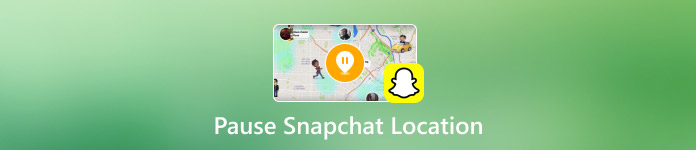
Bu makalede:
Yöntem 1. Snapchat Haritasını Doğrudan Devre Dışı Bırakın
Gerçek zamanlı konumunuzu paylaşmayı durdurmak ancak Snapchat'in özelliklerini kullanmaya devam etmek istiyorsanız, Snap Map'i tamamen devre dışı bırakmadan izlemeyi sınırlayabilirsiniz. Uygulamada aktif kalırken, Canlı Konum ayarlarınızı düzenleyebilir ve cihazınızın konum izinlerini değiştirerek, konumunuzu kimlerin görebileceğini kontrol edebilirsiniz. Snapchat konumunu tamamen devre dışı bırakmadan geçici olarak nasıl kapatacağınızı merak ediyorsanız, tamamen oturum kapatmadan gizliliğinizin tadını çıkarmanıza yardımcı olacak bazı basit ayarlamalar şunlardır. Aşağıda, konum ayarlarınızı nasıl kontrol edeceğiniz konusunda size rehberlik ediyoruz.
Snapchat'te Canlı Konum Nasıl Devre Dışı Bırakılır:
Snapchat'in Canlı Konum özelliği, seçili arkadaşlarınızın gerçek zamanlı konumunuzu görmesini sağlar. Konum paylaşımını tamamen kapatmadan daha fazla gizlilik istiyorsanız, Canlı Konum'u devre dışı bırakmak harika bir seçenektir. Bu, Snap Haritası'nda son paylaşılan konumunuzu gösterirken sürekli güncellemeleri durdurur. Snapchat'te konumunuzu kapatmadan nasıl duraklatacağınızı merak ediyorsanız, Canlı Konum'u kapatmak başkalarının ne yaptığını kontrol etmenin hızlı ve kolay bir yoludur.
Snapchat'i başlatın ve dokunun profil fotoğrafı Snapchat hesabınızın. Snap Haritasına gidin ve konumunuzu paylaştığınız isme dokunun.
Profillerinin içinde Canlı Konum'u göreceksiniz, ardından kapatmak için dokunun.
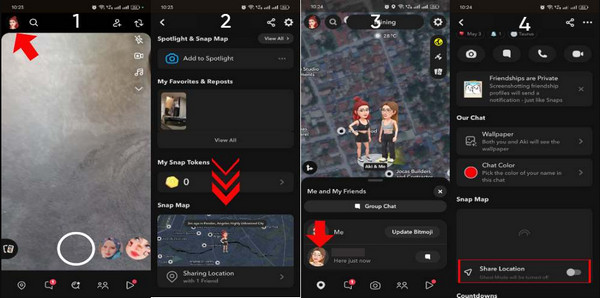
Android ve iOS'ta Konum Servisleri Nasıl Kapatılır:
Snapchat'te konumunuzu onların haberi olmadan nasıl duraklatırsınız? Başka bir yöntem de telefonunuzdaki uygulamanın konum paylaşımını kapatmaktır. Bunu yapmak için aşağıdaki öğreticiyi takip edebilirsiniz.
Android cihazınızda Ayarlar'ı açın ve Uygulama Yönetimi'ne giderek Snapchat'e erişin; ancak iOS'ta uygulamayı bulmak için yalnızca aşağı kaydırmanız yeterli.
git İzin ve seç İzin Vermeyin Android sürümünü kullanıyorsanız bu uygulamada konum paylaşımını kapatmak için. iOS'tayken, Hiçbir zaman.
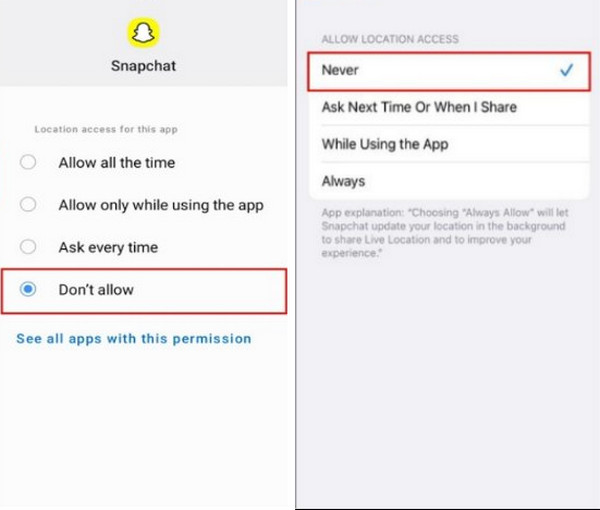
Yöntem 2. Snapchat Konumunuzu Kapatmadan Duraklatın
Snapchat konumunuzu kapatmadan duraklatmanın kesin bir yolunu istiyorsanız, en iyi seçenek şudur: imyPass iLocaGoimyPass tarafından geliştirilen . Bu gelişmiş araç, Android ve iPhone cihazlarda konumunuzu değiştirmenize olanak tanır; Snapchat'teki arkadaşlarınız sizi gerçek konumlarınıza kadar takip etmez. Bilinen son konumunuzu görüntüleyen Snapchat'in yerel ayarlarının aksine, iLocaGo'da statik bir konum seçebilir veya sahte bir hareket seçebilirsiniz.
Bununla, yeni sanal konumlar keşfederken gizliliğinizi koruyabilir ve istenmeyen izlemeleri arkanızdan uzak tutabilirsiniz. Bunu yapmak için, aşağıda aracın nasıl doğru şekilde kullanılacağını açıklayacağız.
iLocaGo'yu uygun işletim sisteminize şimdi buraya tıklayarak indirin. Uygulamayı yüklemek için talimatları izleyin ve ardından başlatın. Konumu PC'nize değiştirmek için Android veya iOS cihazınızı bağlamayı unutmayın.
iLocaGo'nun ana arayüzünde, Snapchat'iniz için sahte bir konum oluşturmak amacıyla Konumu Değiştir seçeneğini işaretleyin.
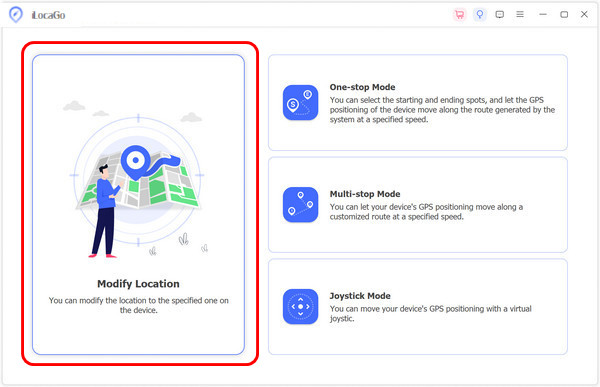
Sonra, haritanın içindeki alanı arayıp tıklayarak olmak istediğiniz konumu ayarlayın. Sahte bir konum oluşturmaya başlamak için, Cihaza senkronize et, tıkladıktan sonra işlenecek. Şimdi, Snapchat'te konumunuzu değiştirdiniz Nerede olduğunuzu bilme özelliği aktif olmasına rağmen.
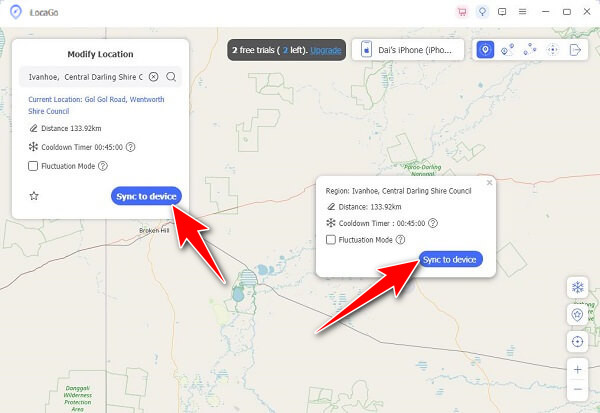
Yöntem 3. Snapchat'te Hayalet Modunu Kullanma
Snapchat'te konum paylaşımını sonlandırmanın en kolay yolu Hayalet Modu özelliğini kapatmaktır. Bu, arkadaşlarınızın en önemli anlarda nerede olduğunuzu artık görememesini sağlar ancak yine de Snapchat'teki diğer tüm özellikleri kesintisiz bir şekilde kullanmanıza olanak tanır. Uygulamayı silmeden veya çevrimdışı olmadan Snapchat'te konumu nasıl duraklatacağınızı merak ettiyseniz, bu en hızlı ve en etkili çözümdür.
Aşağıda, Hayalet Modunu nasıl etkinleştireceğinizi ve gizliliğiniz üzerinde nasıl kontrol sahibi olacağınızı göstereceğiz.
Android veya iPhone'unuzda Snapchat'e gitmek için tıklayın simge uygulaması Ekranınızda ve dokunun profil simge.
Uygulamanın içinde, çark dişi Uygulama ayarlarını açmak için düğmeye basın. Ardından, Kimler Yapabilir bölümüne gidin ve dokunun Konumumu Gör başka bir ayarı açmak için. Konumum'un içinde, artık konumunuzu kimlerin bilebileceğini ayarlayabilirsiniz Arkadaşlarım, Arkadaşlarım, Hariç, ve Sadece Bu Arkadaşlar.
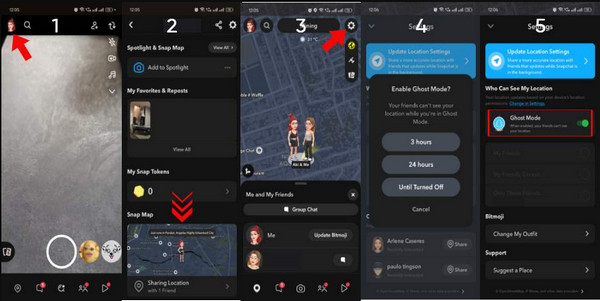
Ancak tamamen bir fan yapmak istiyorsanız, Hayalet Modu düğmesine basın ve ayarlayın süreveya seçin Kapatılıncaya Kadar daha uzun yapma seçeneği. Bu özellik ile başkalarına karşı yenilmez olmanıza izin verilir.
Hızlı bir fotoğraf veya video çekmek için ana arayüze dönün, ardından Hayalet Modunun zaten etkinleştirilip etkinleştirilmediğini kontrol etmek için Harita ayarlarını açmak üzere aşağı kaydırın. Konumunuz mavi-beyaz bir logo ile işaretlendiğinde, doğru şekilde ayarlamış olursunuz. Bununla birlikte, Snapchat konumunu kapattıve kimse nerede olduğunuzu bilmeyecek veya Snapchat gönderinizde paylaşılmayacak.
Bonus: Snapchat Konumunun Güncellenmemesi Nasıl Sağlanır
Snapchat'in konumunuzu otomatik olarak güncellemesini durdurmak için telefonunuzun GPS'ini kapatabilir veya Snapchat'in konumunuza erişimini kısıtlayabilirsiniz. Cihazınızda Konum Servislerini kapatmak, Snapchat'in konumunuz hakkında gerçek zamanlı güncellemeler almasını engelleyecektir.
Ayrıca, kullanılmadığında Snapchat uygulamasını tamamen kapatabilir, arka planda çalışmasını ve konumunuzu izlemesini önleyebilirsiniz. Bu değişiklikler, Snapchat'in konum paylaşım özelliklerini tamamen kapatmanızı gerektirmeden konumunuzu güncellemesini önleyerek gizliliğinizi kontrol etmenizi daha kolay hale getirir.
Çözüm
Snapchat'te konumunuzu insanların bilmeden nasıl duraklatabilirsiniz?? Bunu yapmak için zaten sunduğumuz adımlar var. Yani, Snap'i uygulamada paylaşmak isterseniz ancak nerede olduğunuzun tespit edilmesini istemiyorsanız, bu makale tam size göre. Sağladığımız adımların, teknoloji konusunda uzman bilginiz olmasa bile takip edilmesinin kolay ve uygulanabilir olmasını sağlıyoruz.
Sıcak Çözümler
-
GPS Konumu
- Koordinatlarla En İyi Pokemon Go Konumları
- Life360'ta Konumunuzu Kapatın
- Telegram'da Konumunuzu Sahteleştirin
- iSpoofer Pokemon Go'nun incelemesi
- iPhone ve Android'de Sanal Konumları Ayarlama
- PGSharp Uygulamasının İncelenmesi
- Grindr'da Konumu Değiştir
- IP Konum Bulucunun İncelenmesi
- Mobile Legends Konumunu Değiştir
- Tiktok'ta Konumu Değiştir
-
iOS'un kilidini aç
-
iOS İpuçları
-
Android'in kilidini aç

